SharePod v3.9.8 把音樂從 iPhone, iPod, iPad 裡出來抓出來、備份到電腦中
當我們買了 iPod, iPad 或 iPhone 等設備之後,一般都會使用 Apple 提供的 iTunes 軟體來做音樂、應用程式與相關資訊的管理與匯入工作。不過 iTunes 在處理 iPhone 等裝置的音樂檔時,只能從電腦同步到手機中,無法直接從手機把音樂檔同步回來,如果你剛好要換電腦,需要使用不同電腦來管理 iPhone 或 iPad 等裝置中的音樂的話,可以試試看下面這套相當簡單的免費軟體 SharePod。
SharePod 的最主要功能就是讓我們備份 iPhone, iPod, iPad 裡的音樂檔,完全不用透過 iTunes 軟體就可以處理,只要將手機或 iPod 用 USB 線連接電腦,再開啟 SharePod 軟體,即可快速選取檔案、複製到電腦中。
也許之後等 Apple 的 iCloud 之類的雲端服務全面開通之後,這些備份或換電腦等相關功能會簡單些吧?
▇ 軟體小檔案 ▇ (錯誤、版本更新回報)
- 軟體名稱:SharePod
- 軟體版本:3.9.8
- 軟體語言:英文
- 軟體性質:免費軟體
- 檔案大小:2.01MB
- 系統支援:Windows XP/Vista/Win7
- 官方網站: http://www.getsharepod.com/
- 軟體下載:按這裡
使用方法:
第1步 首先,請先用 USB 連接線連接電腦與 iPhone/iPod/iPad 等裝置,然後將 SharePod 軟體下載回來、解壓縮後,執行「SharePod.exe」這程式。
如果出現如下圖畫面,請按「Close iTunes」按鈕將 iTunes 軟體關閉之後,才能繼續使用。
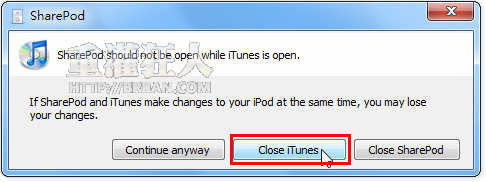
第2步 開啟 SharePod 主視窗之後,我們可以從左邊的目錄選取你要備份的音樂檔資料夾或專輯名稱,然後在右邊視窗按「Ctlr」+「A」選取全部音樂檔,最後按一下「Copy to computer」按鈕。
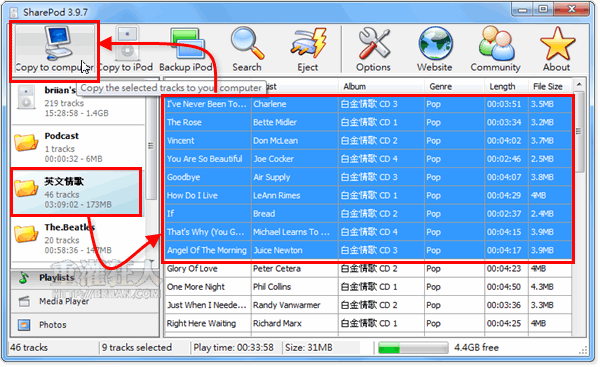
第3步 此時請先在「Copy track(s) to this folder」設定好音樂檔的儲存位置,再從下方圖示中選取資料夾的命名方式,最後按一下「OK」按鈕,即可開始複製檔案。
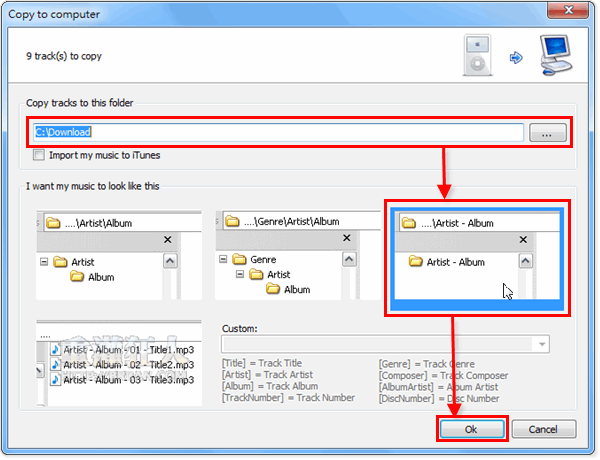
第4步 複製完成後,我們可以在剛剛設定的資料夾中看到已備份的音樂檔囉。
延伸閱讀:
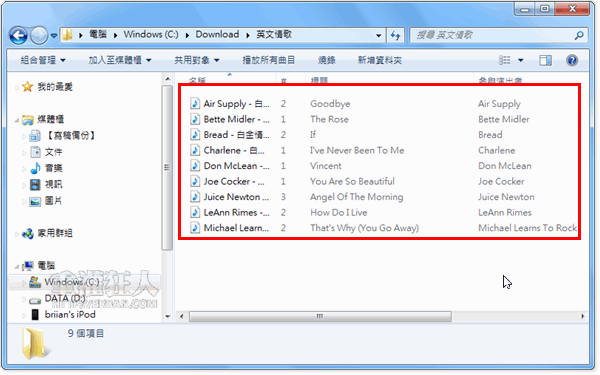
謝謝你的分享,真的幫助我很多!
感恩我差點瘋掉了
作業上需要語音備忘錄裡的東西 太謝謝你了!!
真是感謝你阿我之前電腦壞掉裡面東西全都不見了害我一直煩惱到底要怎麼辦好險有你這程式就了我一命
請大人救救我~
我也是解完檔,關掉iTunes後,他就說我的iPod not found
我換了線,也重新插入,還是都找不到
如果可以,請寄信給我教我該如何是好,非常感謝!
當SHAREPOD 出現”Close iTunes” 的提示, 關閉 iTunes後, iPod 這個磁碟機就消失了… 所以 SHAREPOD 就會說… 找不到 iPod … 不知是否有解法呢… 感恩哦…. @”@
太好用了! 謝謝分享!!
iPhone的鈴聲也可以這樣玩嗎?
請問一下
為什麼我解壓縮好 打開SharePod 不能用??
跳出一個視窗寫 應用程式正常初始(0xc0000135)失敗。
這樣我應該要怎麼用 ?
還有其他程式可以用嗎 ><?
請問有辦法解救我的i pod 用了SharePod變亂碼的問題嗎?謝謝!
不之為什麼?檔名和資料夾名稱都變成亂碼?
Thankyou!! very much!!!